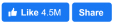Công nghệ
3 cách chặn quảng cáo độc hại trên iPhone
Minh Hoàng • 08-01-2018 • Lượt xem: 13549


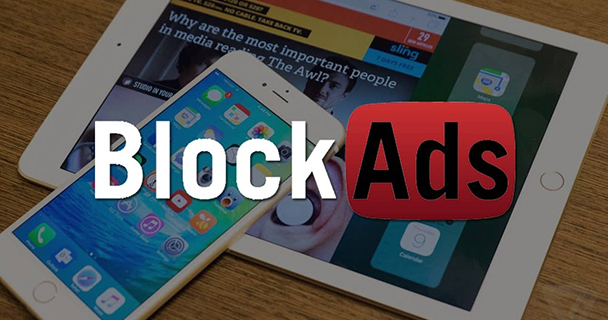
Popup là dạng quảng cáo xuất hiện trên màn hình dưới dạng hộp thoại, gây mất tầm nhìn và làm giảm trải nghiệm khi lướt web. Làm thế nào để chặn Popup quảng trên iPhone?
Nếu cảm thấy quá phiền phức vì những Popup quảng cáo cứ xuất hiện trên màn hình, bạn có thể áp dụng một số mẹo nhỏ sau đây để ngăn chặn.
1. Kích hoạt tính năng chặn quảng cáo trên Safari
Trình duyệt Safari trên iPhone, iPad đã được tích hợp sẵn tính năng chặn quảng cáo, tuy nhiên nó chưa được kích hoạt theo mặc định. Do đó, việc bạn cần làm lúc này là vào Settings (cài đặt) > Safari > Block Pop-ups (chặn cửa sổ bật lên).
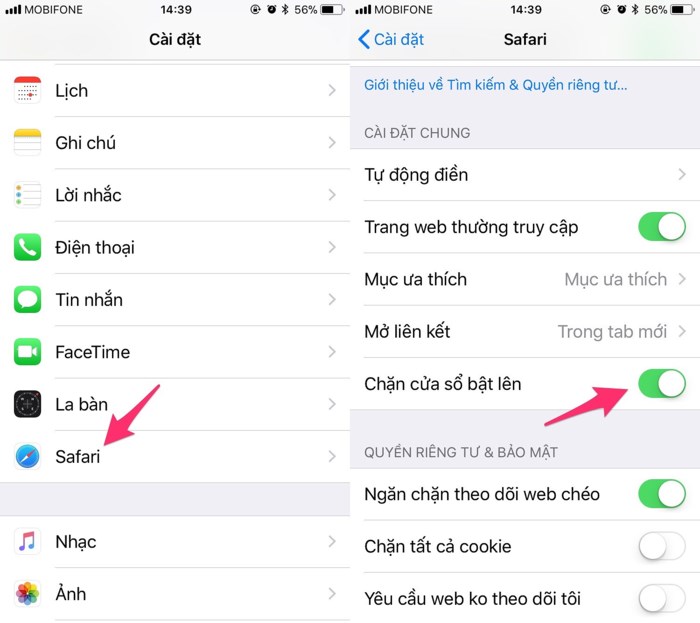
Kích hoạt tính năng chặn quảng cáo có sẵn trên iPhone. Ảnh: Minh Hoàng
2. Cài đặt thêm ứng dụng chặn quảng cáo
Ngoài ra, người dùng cũng nên cài đặt thêm các ứng dụng chặn quảng cáo của bên thứ ba, đơn cử như 1Blocker, AdBlock... trên App Store. Khi hoàn tất, bạn cần truy cập vào Settings (cài đặt) > Safari > Content Blockers (trình chặn nội dung) và kích hoạt ứng dụng vừa cài đặt.
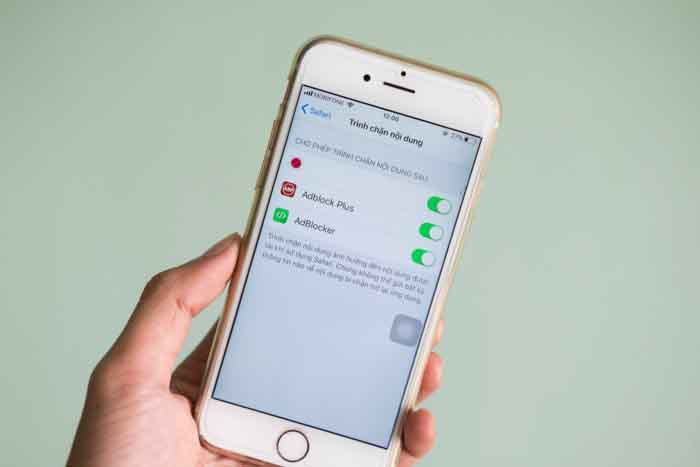
Cài đặt thêm các ứng dụng chặn quảng cáo bổ sung bên ngoài. Ảnh: Minh Hoàng
Ngoài ra, bạn cũng có thể cài đặt trình duyệt Opera Mini được tích hợp sẵn tính năng chặn quảng cáo hoặc Firefox Focus tại https://goo.gl/XfcY3z (Android) và https://goo.gl/gsoXLa (iOS).
Ứng dụng tập trung chủ yếu vào các giải pháp bảo mật sự riêng tư, một khi chế độ Private Browsing được kích hoạt, người dùng sẽ không bị theo dõi bởi cookies. Cũng trong phần cài đặt, bạn có thể vô hiệu hóa các trackers (theo dõi), thay đổi công cụ tìm kiếm, ngôn ngữ… đặc biệt Firefox Focus còn có thể hoạt động như một tiện ích chặn quảng cáo trên trình duyệt Safari.
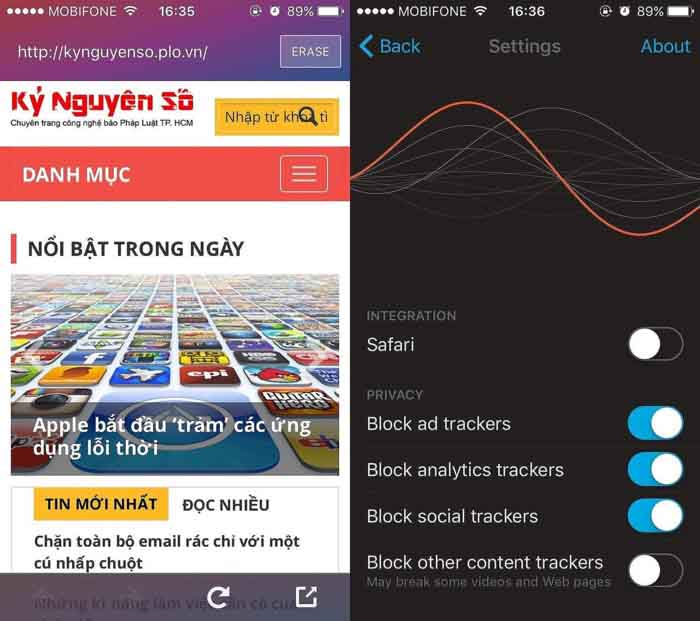
Firefox Focus là một ứng dụng bạn không nên bỏ qua. Ảnh: Minh Hoàng
3. Xóa các Profile không rõ ràng
Để xóa bớt các Profile không rõ ràng, bạn hãy vào Settings (cài đặt) > General (cài đặt chung) > Profiles (cấu hình) > Remove Profile (xóa cấu hình) và khởi động lại thiết bị. Lưu ý, nếu là Profile của Apple, bạn có thể giữ lại.
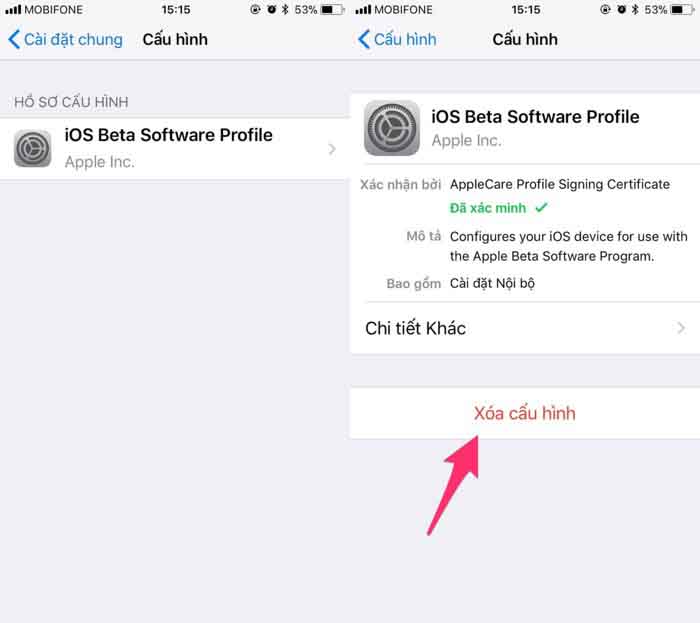
Nhiều Profile độc hại được cài đặt thêm khi người dùng cài đặt ứng dụng. Ảnh: Minh Hoàng
Hi vọng với những mẹo nhỏ mà Kynguyenso.plo.vn vừa giới thiệu bên trên, bạn đọc có thể thoải mái lướt web mà không lo quảng cáo xuất hiện che mất màn hình điện thoại.
Nếu cảm thấy hữu ích, bạn đừng quên chia sẻ bài viết cho nhiều người cùng biết hoặc để lại bình luận khi gặp rắc rối trong quá trình sử dụng.